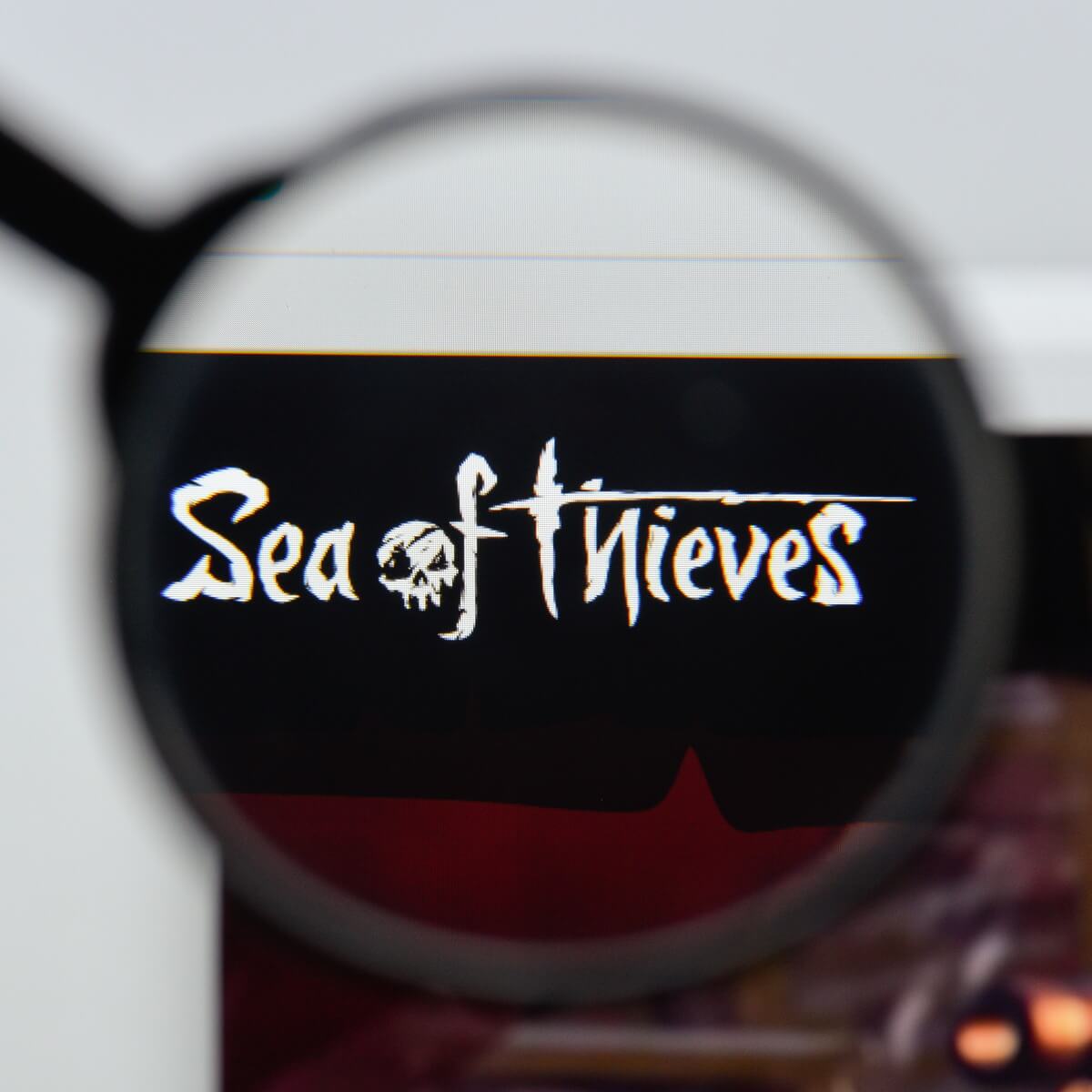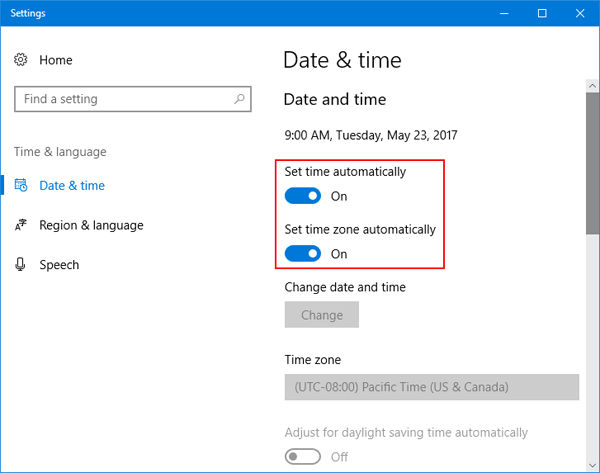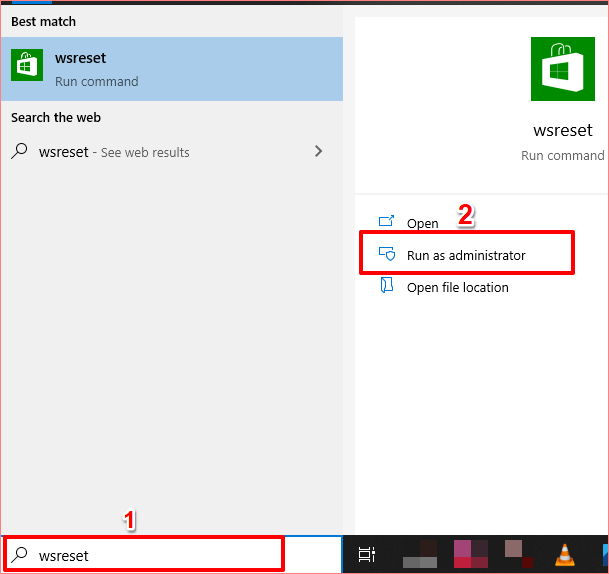Автор: Blaze
Обновлено: июнь 22-го 2023
Привет!
Если у вас возникли проблемы с загрузкой Sea of Thieves из магазина Windows, вы можете попробовать несколько вариантов:
Перезагрузите магазин Windows.
С помощью описанных ниже шагов вы можете обновить магазин, очистить кэш, обновить вашу библиотеку и разрешения. Это помогает в большинстве случаев.
- Закройте приложение магазина Windows Store, если оно открыто.
- Нажмите «Начать» и наберите wsreset без кавычек.
- Щёлкните правой кнопкой мыши на команде и выберите «Запуск от имени администратора». Если появится окно разрешений Windows, нажмите «Да» или «Запустить».
- На несколько секунд появится чёрный экран MS-Dos. Когда он исчезнет, автоматически откроется магазин.
- Попытайтесь установить Sea of Thieves.
Другие возможные решения:
#1 — Произведите установку на другой жёсткий диск.
1. Просматривая страницу Sea of Thieves в магазине Windows, нажмите «Установить».
2. Увидев запрос, выберите диск, не являющийся жёстким диском по умолчанию.
#2 — Выполните чистую загрузку Windows (предотвращает автоматическую загрузку любых сторонних приложений, что не допускает потенциальных конфликтов)
1. Https://support.microsoft.com/help/929135/how-to-perform-a-clean-boot-in-windows
2. Попробуйте снова осуществить загрузку.
#3 — Удаление локального кэш-файла магазина Windows
1. Загрузите игру и дождитесь ошибки.
2. ЗАМЕНИТЕ USER_NAME ИМЕНЕМ ПОЛЬЗОВАТЕЛЯ ВАШЕГО ЛОКАЛЬНОГО КОМПЬЮТЕРА.
Перейдите в C:\Users\User_name\AppData\Local\Packages \Microsoft.WindowsStore_8wekyb3d8bbwe\LocalCache
и удалите там все файлы.
3. Перезагрузите ПК.
4. Снова попытайтесь произвести загрузку.
#4 — Перезагрузите установщик
1. Вызовите диспетчер задач (CTRL + SHIFT + ESCAPE).
2. Выберите вкладку «Службы».
3. Найдите установщик магазина Microsoft Store.
4. Щёлкните на нём правой кнопкой мыши и выберите «Перезагрузить».
5. Появится уведомление о том, что приложение Sea of Thieves готово к игре.
#5 — Используйте команду Powershell для завершения установки
1. Загрузите материалы из магазина, пока загрузка не прервётся на 99%/на фазе установки.
2. Откройте PowerShell и введите следующую команду:
Add-AppXPackage -RegisterByFamilyName -MainPackage Microsoft.SeaofThieves_8wekyb3d8bbwe
3. Нажмите в магазине «Повторить попытку». Теперь всё должно получиться.
#6 — Инструмент очистки диска, позволяющий устранить любые конфликты
1. https://support.microsoft.com/help/17421/windows-free-up-drive-space
#8 — Используйте Powershell, чтобы устранить ошибку 0x80073CF9
1. Откройте PowerShell и запустите эту команду: fsutil behavior set DisableEncryption 0
2. Перезапустите ПК.
3. Попытайтесь снова загрузить Sea of Thieves
#9 — Устранение ошибки 0X87E10BD0
1. Если вы столкнулись с вышеописанной проблемой, попробуйте выйти из своей учетной записи и снова войти в магазин.
.
Проверьте наличие обновлений для Windows
Всегда проверяйте наличие последних обновлений для Windows: нажмите «Пуск» и введите «Обновления» в поле поиска. После обновления выключите и перезагрузите компьютер.
Проверьте правильность времени/даты на вашем ПК.
Если часы вашего ПК не синхронизируются с остальным миром, это может вызвать ошибку. Вы можете щёлкнуть правой кнопкой мыши часы на рабочем столе и выбрать «Настроить дату/время». Появится новый экран с возможностью автоматической установки времени и часовых поясов. Лучше всего включить их оба и при необходимости перезагрузить компьютер.
Получайте поддержку от Microsoft
Команда Sea of Thieves имеет очень ограниченный доступ к магазину и может оказывать поддержку только в пределах описанных выше действий. Если вы всё ещё боретесь с магазином, свяжитесь с его командой на https://support.microsoft.com/: они могут связаться с вами напрямую и решить ваши проблемы.
Основные статьи
by Radu Tyrsina
Radu Tyrsina has been a Windows fan ever since he got his first PC, a Pentium III (a monster at that time). For most of the kids of… read more
Updated on
Sea of Thieves is a very popular game on Windows 10 and Xbox One. And according to some estimates, the game has over 2 million active players.
And, as it’s quite often the case, many have been complaining that they can’t download the game from the Windows Store. Microsoft Studios is aware of the issue and released a couple of possible suggestions.
Fix Sea of Thieves downloading issues
Here’s what Microsoft officially suggest to do in case you can’t download Sea of Thieves from the Store:
1. See if time/date on your PC is correct
This is a weird one, but apparently, if your PC’s clock is out of sync with the rest of the world, it can cause an error. What you need to do is:
- right-click the Clock on your Desktop and select “Adjust date/time”.
- on the new screen, you can set the time and timezones automatically.
- turn them both on and restart your Windows 10 device.
In case all this won’t work, we have an extensive article on how to fix your Windows 10 clock if it’s wrong.
2. Reset the Windows Store
A simple refresh to the Windows Store will clear the cache and refresh your library and permissions. Here are the steps you need to take:
- Close the Windows Store app if you have it open.
- Click Start and type wsreset
- Right-Click on the command and click “Run as Administrator”. On the Windows permission box, click “Yes” or “Run”.
- A black MS Dos screen will appear for a few seconds. After it disappears, the Store will automatically open.
- Try again to install Sea of Thieves
If this won’t work, your Windows Store cache might be damaged, so here’s a potential fix. And if you’re missing the Microsoftt Store entirely, here’s how to take care of this, as well.
3. Check for Updates to Windows 10
To make sure you are running the latest updates to Windows 10, just click Start and type “updates” in the search box. Afer you have isntalled the latest updates, perform a complete shutdown and restart of your machine.
4. Clean your Registry
In rare cases, particular Registry changes might prevent you from downloading and installing various software and even games. Make sure to undo any recent Registry changes that may have led to this problem. We recommend using one of these Windows 10 Registry cleaners to get the job done as quickly and safely as possible.
5. Get Support from Microsoft
Of course, there’s always support.microsoft.com where more troubleshooting advices can be found. Furthermore, we would recommend the following guides, as well:
If you’re experiencing other bugs while playing this game, see How to fix frequent Sea of Thieves bugs on PC and Xbox.
READ NEXT:
- The best Windows 10 RPG games to play
- Best hack and slash games for PC
- 6 of the best games for old Windows 10 laptops
Sea of Thieves — одна из самых популярных приключенческих компьютерных игр; игра была впервые запущена в 2018 году, и ее скачали миллионы людей по всему миру. Однако пользователь часто может получить сообщение об ошибке «Море воров не загружается» на своем компьютере при попытке загрузить игру. Если вы не можете загрузить игру Sea of Thieves, это может быть связано с различными проблемами, такими как проблемы с обновлением Windows и проблемы с общими настройками. В большинстве случаев эти проблемы легко исправить. Продолжайте читать, чтобы решить проблему, и загрузите Sea of Thieves для Windows.
Оглавление
Как исправить ошибку загрузки Sea of Thieves в Microsoft Store
Может быть несколько причин, по которым Sea of Thieves не загружается на ваш компьютер; некоторые из этих ошибок упомянуты ниже.
- Если есть проблемы с жесткими дисками, например нехватка места, это может привести к ошибкам загрузки.
- Если в вашей системе установлены неправильные настройки даты и региона, это может помешать загрузке в вашу систему.
- Если ваши графические и системные драйверы устарели или повреждены, они могут помешать загрузке и установке игры.
- Неадекватное или поврежденное системное обновление Windows может вызвать различные ошибки, в том числе проблемы с загрузкой Sea of Thieves.
-
Поврежденные настройки Microsoft Store часто вызывают ошибку загрузки Sea of Thieves.
- Если служба установщика Microsoft Store повреждена, это может привести к ошибкам при загрузке игры Sea of Thieves.
- Файлы кеша хранятся в файлах игры и хранят игровые данные. Поврежденный файл кеша может вызвать ошибку загрузки в игре.
Если вы получаете сообщение об ошибке загрузки в Sea of Thieves, попробуйте изменить место загрузки игры с диска по умолчанию на другой. Большинство пользователей могли исправить эту ошибку, изменив место загрузки файла игры, и смогли загрузить Sea of Thieves для Windows.
Следующее руководство даст вам способы решения проблем с загрузкой Sea of Thieves.
Способ 1: выполнить чистую загрузку
Если ни один из вышеперечисленных методов не работает, и вы по-прежнему не можете загрузить игру Sea of Thieves, попробуйте выполнить чистую загрузку на своем компьютере и удалить проблемные приложения. Ознакомьтесь с руководством «Как выполнить чистую загрузку в Windows 10», чтобы выполнить чистую загрузку в вашей системе.
Способ 2. Запустите средство устранения неполадок приложений Магазина Windows.
Вы должны знать о встроенном инструменте устранения неполадок Windows, который помогает устранять любые проблемы, связанные с операционной системой. Если вы не знаете об этом инструменте, выполните указанные шаги в разделе «Как запустить средство устранения неполадок приложений Магазина Windows» и выполните шаги в соответствии с инструкциями.
1. Нажмите одновременно клавиши Windows + I, чтобы запустить Настройки.
2. Щелкните плитку «Обновление и безопасность», как показано на рисунке.
3. Перейдите в меню «Устранение неполадок» на левой панели.
4. Выберите средство устранения неполадок приложений Магазина Windows и нажмите кнопку «Запустить средство устранения неполадок», выделенную ниже.
Следуйте инструкциям на экране, чтобы исправить проблемы, о которых сообщает средство устранения неполадок, и проверьте, устранили ли вы проблему с загрузкой.
Способ 3: очистить локальный кеш Магазина Windows
Поврежденный файл кеша может вызвать различные ошибки в игре. Если вы не можете загрузить Sea of Thieves даже после нескольких попыток, это может быть связано с поврежденным файлом кеша.
1. Начать загрузку игры и дождаться появления ошибки.
2. Затем перейдите к следующему пути расположения.
C:UsersUser_nameAppDataLocalPackagesMicrosoft.WindowsStore_8wekyb3d8bbweLocalCache
Примечание. Измените имя пользователя на имя пользователя вашего локального ПК.
3. Нажмите одновременно клавиши Ctrl + A, чтобы выбрать все файлы в папке LocalCache.
4. Нажмите клавишу «Удалить», чтобы удалить их.
5. Наконец, перезагрузите ПК и снова загрузите игру.
После удаления кэш-файла вы, скорее всего, сможете скачать игру Sea of Thieves для компьютера с Windows.
Способ 4: перезапустите Microsoft Store
Если установщик Microsoft был поврежден на вашем компьютере, это может привести к нескольким ошибкам установки, включая ошибки загрузки Sea of Thieves в Windows. Перезапуск Microsoft Store может помочь предотвратить эту ошибку.
1. Нажмите одновременно клавиши Ctrl + Shift + Esc, чтобы открыть диспетчер задач.
2. Выберите процесс Microsoft Store и нажмите «Завершить задачу».
3. Наконец, перезагрузите компьютер и снова откройте Microsoft Store.
Способ 5: сброс Магазина Windows
Если проблема возникает при загрузке игры Sea of Thieves из Магазина Microsoft, вы можете попытаться сбросить настройки Магазина Microsoft, чтобы исправить ошибку. Сброс магазина удалит все проблемы внутри него, и, надеюсь, вы сможете загрузить Sea of Thieves для компьютера с Windows.
1. Закройте программу Microsoft Store.
2. В поиске меню «Пуск» введите wsreset и нажмите «Запуск от имени администратора».
3. Подождите, пока окно командной строки не исчезнет.
4. Загрузите игру Sea of Thieves после того, как Microsoft Store запустится после сброса настроек.
Способ 6: используйте Windows PowerShell
Если проблема с загрузкой Sea of Thieves возникает при загрузке файла игры из Магазина Microsoft, вы можете попытаться исправить это с помощью команды PowerShell.
1. В меню «Пуск» введите «Магазин Microsoft» и нажмите «Открыть».
2. Найдите здесь Sea of Thieves и начните загрузку.
3. Загрузите игру до момента, когда загрузка не удалась.
4. Нажмите клавишу Windows, введите PowerShell и нажмите «Открыть».
5. Здесь введите следующую команду и нажмите клавишу Enter.
Add-AppXPackage -RegisterByFamilyName -MainPackage Microsoft.SeaofThieves_8wekyb3d8bbwe
6. Вернитесь в окно Microsoft Store и повторите попытку загрузки.
Примечание. Если приведенная выше команда не работает для вас, используйте следующую команду и нажмите клавишу Enter.
fsutil behavior set DisableEncryption 0
Способ 7: изменить время и регион
Одной из наиболее распространенных причин того, что Sea of Thieves не загружается на ваш компьютер, могут быть неправильные настройки даты и времени на вашем компьютере. Неправильные дата и время могут прервать загрузку игры. Вы можете легко проверить настройки времени и даты на своем компьютере.
1. Нажмите одновременно клавиши Windows + I, чтобы запустить настройки Windows.
2. Нажмите «Время и язык».
3. Включите переключатели для Автоматически устанавливать время и Автоматически устанавливать часовой пояс.
4. Наконец, перезагрузите компьютер.
Способ 8: очистить место на диске
Если есть проблемы с жесткими дисками, например нехватка места, это может привести к ошибкам загрузки. Прочтите наше руководство «10 способов освободить место на жестком диске в Windows» и выполните его.
Способ 9: выполнить обновление Windows
Часто ошибка загрузки Sea of Thieves может быть вызвана проблемами с обновлением Windows; эту ошибку можно предотвратить, проверив наличие обновлений Windows. Обновление Windows не только устраняет проблемы с загрузкой игры, но также может предотвратить многие другие ошибки, с которыми вы можете столкнуться в процессе игры.
Всегда проверяйте, обновили ли вы свою операционную систему Windows, и если какие-либо обновления ожидают действия, воспользуйтесь нашим руководством по загрузке и установке последнего обновления Windows 10.
Способ 10: обновить драйверы устройств
Если ваши системные драйверы устарели или работают неправильно, они могут вызывать различные ошибки при загрузке игр и программ. Если причиной проблемы с загрузкой игры Sea of Thieves был устаревший драйвер, их обновление, скорее всего, устранит ошибку, и вы сможете загрузить Sea of Thieves для Windows.
Ознакомьтесь с руководствами «4 способа обновления графических драйверов в Windows 10» и «Как обновить драйверы устройств в Windows 10», чтобы безопасно обновить драйверы на вашем компьютере.
Метод 11: восстановить системный реестр
Обычно игры и программное обеспечение не загружаются на ваш компьютер из-за незначительных изменений в реестре. Многие пользователи могут восстановить системный реестр, если не могут загрузить Sea of Thieves. Ознакомьтесь с руководством по резервному копированию и восстановлению реестра в Windows, чтобы восстановить системный реестр в Windows 10.
Способ 12: обратитесь в службу поддержки Microsoft
Если ни один из вышеперечисленных способов вам не помог, свяжитесь с Поддержка Майкрософт и объясните проблему. Они придумают решение проблемы.
Часто задаваемые вопросы (FAQ)
Q1. Почему я не могу скачать Sea of Thieves?
Ответ Причин ошибки может быть несколько, например, проблемы с жестким диском, устаревшая ОС Windows и т. д.
Q2. Могу ли я запустить Sea of Thieves в Windows 10?
Ответ Да, вы можете запустить игру Sea of Thieves в системе Windows 10.
***
Мы надеемся, что это руководство было полезным для вас, и вы смогли исправить ошибку загрузки Sea of Thieves на свой компьютер. Сообщите нам, какой метод сработал для вас. Если у вас есть какие-либо предложения или вопросы, пожалуйста, напишите их в разделе комментариев. Кроме того, дайте нам знать, что вы хотите узнать дальше.
Sea of Thieves — многопользовательская онлайн-игра, где вам предстоит совершать приключения и сражаться с другими игроками. Но что делать, если возникли проблемы со скачиванием игры? В этой статье мы расскажем о том, как решить проблему скачивания Sea of Thieves.
1. Проверьте соединение с интернетом
Перед тем, как начать скачивание игры, убедитесь, что у вас есть стабильное соединение с интернетом. Если соединение нестабильно, то возможно, что загрузка игры прервалась. Попробуйте перезапустить свой роутер и проверить скорость вашего интернет-соединения.
2. Проверьте наличие свободного места на диске
Убедитесь, что у вас есть достаточно свободного места на жестком диске для загрузки игры. Если на диске нет достаточно места, то это может привести к проблемам со скачиванием и установкой игры.
3. Запустите загрузку игры в режиме администратора
Если у вас возникли проблемы со скачиванием Sea of Thieves, то попробуйте запустить загрузку игры в режиме администратора. Для этого щелкните правой кнопкой мыши по ярлыку игры и выберите в контекстном меню «Запустить от имени администратора».
4. Убедитесь, что у вас есть правильная версия Windows
Если у вас возникли проблемы со скачиванием игры, то убедитесь, что у вас установлена подходящая версия Windows для игры. Sea of Thieves работает только на 64-битных версиях Windows 10.
5. Проверьте наличие обновлений
Перед тем, как начать загрузку игры, убедитесь, что у вас установлены все последние обновления Windows и драйверы для вашего компьютера.
6. Свяжитесь с технической поддержкой
Если вы проделали все вышеуказанные шаги, но проблема со скачиванием Sea of Thieves не исчезла, то свяжитесь с технической поддержкой игры. Они смогут предоставить более подробную информацию и помочь вам решить проблему.
Надеемся, что эта статья помогла вам решить проблему со скачиванием Sea of Thieves. Счастливой игры!
Sea of Thieves is a popular action-adventure game developed by Microsoft Studios for Windows 10 & Xbox One. This game has a huge fan following and as per the estimates, it has over 2 million active players.
Despite being a successful game, there are cases where players get pissed off due to its issues. According to several forums discussions, players have been experiencing the can’t download Sea of Thieves on Windows 10 PC error.
Thankfully, Microsoft Studios is well aware of this issue and has released some possible suggestions in order to fix the can’t download Sea of Thieves from the Microsoft Store issue.
So, below given are the fixes that will help you to fix the issue on your computer. Simply, apply the solutions one after another until you find the one working on your system.
But before moving to the troubleshooting methods, make sure your computer met all the system requirements to install Sea of Thieves.
Sea of Thieves System Requirements
| 720p @ 30fps | 1080p @ 30fps | 1080p @ 60fps | 4K @ 30fps | 4K @ 60fps | |
|---|---|---|---|---|---|
| OS | Windows 10 Anniversary | Windows 10 Anniversary | Windows 10 Anniversary | Windows 10 Anniversary | Windows 10 Anniversary |
| CPU | Intel Q9450 @2.6GHz or AMD Phenom II X6 @3.3GHz | Intel Q9450 @2.6GHz or AMD Phenom II X6 @3.3GHz | Intel Q9450 @2.6GHz or AMD Phenom II X6 @3.3GHz | Intel Q9450 @2.6GHz or AMD Phenom II X6 @3.3GHz | Intel Q9450 @2.6GHz or AMD Phenom II X6 @3.3GHz |
| RAM | 4 GB | 8 GB | 8 GB | 16 GB | 16 GB |
| DirectX | 11 | 11 | 11 | 11 | 11 |
| VRAM | 1 GB | 2 GB | 4 GB | 8 GB | 8 GB |
| GPU | GeForce GTX 650 | GeForce GTX 660 | GeForce GTX 770 | GeForce GTX 980 Ti | GeForce GTX 1080 Ti |
| Modern GPU | GeForce GT 1030 | GeForce GTX 1050 Ti | GeForce GTX 1060 | GeForce GTX 1070 | GeForce GTX 1080 Ti |
| HDD | 60GB 5.4k rpm | 60GB 7.2k rpm | 60GB 7.2k rpm | 60GB SSD | 60GB SSD |
| Graphics Settings | Low («Common») | Medium («Rare») | Medium («Rare») | Ultra («Mythical») | Ultra («Mythical») |
Table of Contents
Solution 1: Check Date & Time on Your PC
It might sound to you quite weird, but the wrong date and time on your PC can cause the can’t download Sea of Thieves error on Windows 10. To fix this error, make sure you have set the correct date and time on your PC. To do this, follow these steps:
- Go to the taskbar of desktop > right-click on the date & time section > select the Adjust date/time option.
- On the Date and Time window, set the time & time zones to automatic.
- After doing this, restart your computer.
In case of this solution doesn’t work, you can move ahead with the other discussed solutions.
Solution 2: Keep Your Windows Updated
Most of the issues and errors appear on PC due to the outdated OS. This is the reason why Microsoft and other experts ask users to keep the Windows updated.
Hence, to fix the can’t download Sea of Thieves on Windows 10 error, ensure you are running Windows 10 with the latest build. If you haven’t updated your Window for a long time, then update it right now.
To check and update the Windows 10 PC, follow these steps:
- Press Windows + I keys > click on the Update & Security.
- Go to the Windows Update tab.
- Click on the Check for updates button.
- Now, check if there is a new update available for your Windows. If yes, then download and install it on your computer.
- After installing the new Windows update, restart your computer.
Now, try to install Sea of Thieves from Microsoft Store and check if the issue has been resolved or not.
Solution 3: Reset the Windows Store
Another simple solution to fix the issue is to clear the cache of the Windows Store and refresh the library & permissions. To do this, you need to take the following actions:
- Close your Windows Store app completely.
- Click on the Start button > type wsreset.
- Right-Click on the command > click on the “Run as Administrator”. Now, on the next prompted window, click on the “Yes” or “Run”. button.
- Now, a black MS-Dos screen will appear. Once it is disappeared, the Windows Store will be opened automatically.
- Now, try to install Sea of Thieves again.
Solution 4: Clean Your Registry
In some cases, even minor Registry modifications might block you from downloading or installing the software on your PC. Hence, to undo any recent changes to the Registry may cause such problems.
Instead of doing this manually, I recommend you using the CCleaner to get your job done quickly & safely. This tool will clean the registry by deleting the registry entries, junk files, and history, etc.
Get CCleaner to clean the register clusters
Solution 5: Reset the Installer
The corrupted or disabled Microsoft installer is also one of the reasons for getting the can’t download Sea of Thieves error. Hence, it is advisable to reset or restart the installer.
- Press the Ctrl + Shift + Esc keys to open the Task Manager window.
- On the Task Manager window, go to the Services tab.
- Search for the Microsoft Store Installer in the list.
- Right-click on it and choose the Restart option.
Solution 6: Clear Windows Store Local Cache
The corrupted cache of apps often creates issues and makes the application unable to run. If the Windows Store cache file is damaged or corrupted, then it won’t let you download the Sea of Thieves. In this case, clearing the cache file can help you to fix the error.
- Download this game and wait until you get the error.
- Now, replace the USER_NAME with the user name of the local PC.
- Next, navigate to the following path:
C:\Users\User_name\AppData\Local\Packages\Microsoft.WindowsStore_8wekyb3d8bbwe\LocalCache
- Now, delete all the files of the Local Cache folder.
- Restart your PC.
- Try again to download the game and check if the error has been resolved or not.
Solution 7: Install Game to the Different Hard Drive
There are some instances, where the game doesn’t install to the default hard drive. In such cases, you should try downloading the game to another hard drive.
- Go to the Windows Store.
- Search for the Sea of Thieves.
- Click on the Install button.
- Select the different location (except the default location) to save the game installer file.
Solution 8: Take Help of Microsoft Support
If none of the fixes helped to resolve the can’t download Sea of Thieves error on Windows 10, then as a last option you can contact the Microsoft team.
The Microsoft Support team can provide you with the required support in order to resolve this issue. You can contact the team at support.microsoft.com.
However, there are some users who are still struggling with the game after successfully installing it on the computer. If the same is happening with your game, such as lagging, crashing, or freezing issues, then you can use the Game Booster.
This works to improve system performance to run the game smoothly.
- It improves the gaming experience by optimizing your system
- Provides better & smooth gameplay
- You can get a better FPS rate
- Make the game smooth for responsive play
- Fix crashing, low FPS, and lagging issues
Recommended Solution – Fix Various Windows 10 PC Errors/Problems
If your Windows computer is showing various stubborn errors or your system is running slow, then here it is suggested to simply scan your system with the PC Repair Tool.
This is an advanced multifunctional tool that is designed to fix various PC issues and errors. Not only with this, but you can also fix other computer errors like DLL errors, BSOD errors, prevent file loss, protect your computer from virus or malware infection, repair registry entries, and much more.
It also repairs the corrupted and damaged Windows system files to improve PC performance like a new one.
Get PC Repair Tool, to Fix Make your PC or Laptop Error Free
Final Verdict
Can’t download Sea of Thieves from the Microsoft Store error is not a serious issue and can be fixed easily. The above-mentioned solutions are enough to deal with this problem.
Apart from the mentioned issue, if you have any other PC or game-related errors, then you can reach us for solutions on Facebook or Twitter.
Good Luck!!
Hardeep has always been a Windows lover ever since she got her hands on her first Windows XP PC. She has always been enthusiastic about technological stuff, especially Artificial Intelligence (AI) computing. Before joining PC Error Fix, she worked as a freelancer and worked on numerous technical projects.